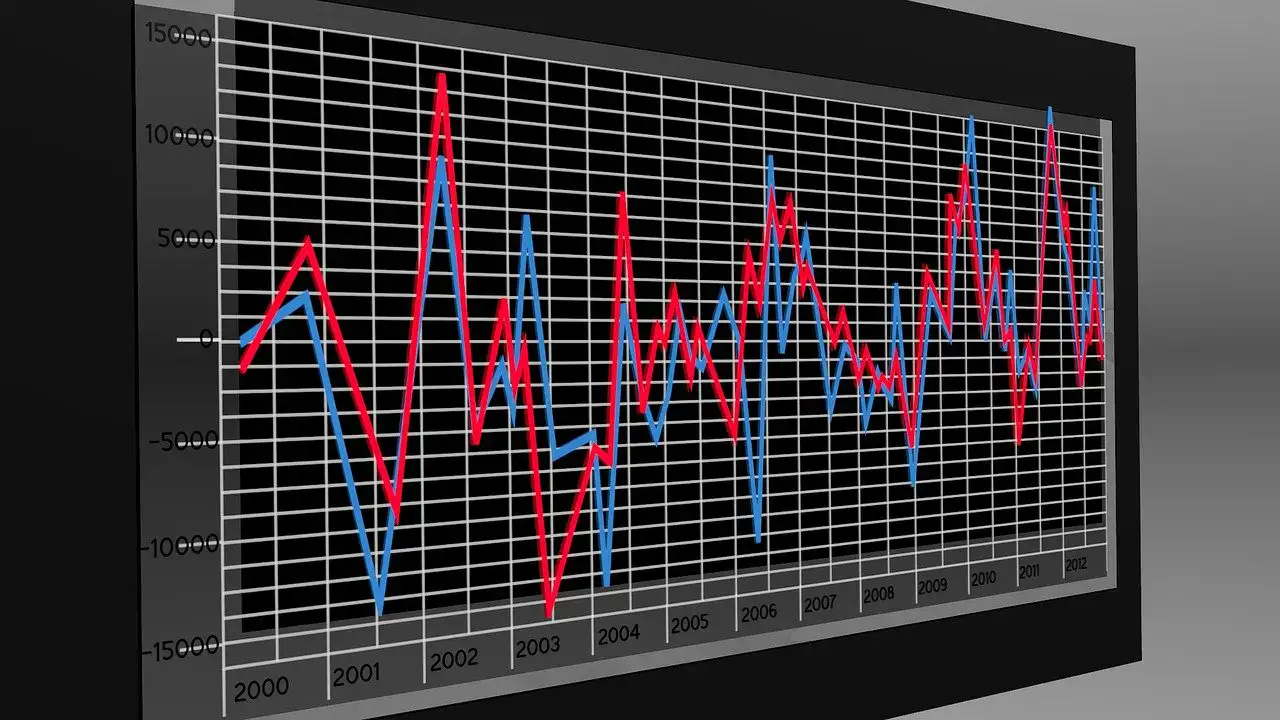Microsoft Corp. (NASDAQ:MSFT) está lanzando una nueva actualización para Windows 11 que trae el Copilot AI al frente y al centro de la barra de tareas. Esto le da a los usuarios acceso con un solo clic al Bing Chat AI impulsado por ChatGPT, para que ya no tengas que molestarte en abrir el navegador Edge.
¡Recibe notificaciones de las últimas noticias, artículos y mucho más!
Lo que pasó
Copilot AI ahora está disponible en Windows 11, impulsado por el modelo de lenguaje grande GPT-4 de OpenAI. Microsoft lo ha agregado como un acceso directo en la barra de tareas, lo que permite a los usuarios activar Copilot AI con un solo clic.
“Copilot incorporará de manera única el contexto y la inteligencia de la web, los datos de tu trabajo y lo que estás haciendo en ese momento en tu PC para brindar una mejor asistencia”, afirmó Microsoft al hacer el anuncio en septiembre.
Al hacer clic, Copilot AI aparece como un desplegable en el lado derecho de la pantalla. Si ya tienes una ventana abierta, la IA se ajustará y redimensionará tu ventana existente.
Esto te permite seguir trabajando en tu ventana existente mientras escribes rápidamente tus consultas en el desplegable de Copilot AI.
Inicialmente, la función solo estará disponible para usuarios en América y algunas partes de Asia.
Cómo instalar Copilot AI en Windows 11
Primero necesitarás instalar Copilot AI en tu computadora con Windows 11. Así es como puedes hacerlo:
- Abre la aplicación Configuración en Windows 11.
- Ahora, haz clic en Actualización y seguridad en la parte superior derecha.
- Haz clic en el botón “Buscar actualizaciones” y asegúrate de descargar e instalar todas las actualizaciones disponibles.
Ahora deberías tener la última actualización con Copilot AI instalado en tu computadora. Sigue las instrucciones y reinicia tu computadora cuando te lo pida.
Cómo usar Copilot AI en Windows 11
El acceso directo de Copilot AI se habilitará automáticamente en tu barra de tareas.
Cuando estés listo, simplemente haz clic en el icono de Copilot AI, lo que abrirá una ventana emergente en el lado derecho.
Aquí verás tres estilos de conversación: Más creativo, Más equilibrado y Más preciso.
Microsoft enumera algunos ejemplos para cada estilo de conversación, para que puedas decidir cuál se adapta mejor a tus necesidades.
Algunos ejemplos de uso de Copilot AI son:
- Escribir un script de Python para realizar una búsqueda binaria.
- ¿A dónde debería viajar si tengo alergias al polen?
- Abrir el Bloc de notas.
Ten en cuenta que la IA todavía está en “vista previa”, por lo que puede que no siempre devuelva los resultados más precisos. Como ocurre con cualquier chatbot impulsado por IA, siempre es una buena idea verificar los hechos cuando sea necesario.
Foto vía Shutterstock
También puedes leer: El doble enfoque de Microsoft: inteligencia artificial y videojuegos